이 페이지는 Apigee 및 Apigee Hybrid에 적용됩니다.
Apigee Edge 문서 보기
![]()
개발자 포털은 포털 사용자가 별도의 구성없이 즉시 사용자 계정을 만들어 로그인하고 API를 사용할 앱을 관리할 수 있게 해줍니다.
다음 섹션에서는 포털 사용자가 포털과 상호작용하는 방법을 설명합니다.
포털에 로그인
다음 섹션에서는 포털 사용자가 사용자 인증 정보(기본 제공 ID 공급업체) 또는 SAML (프리뷰)을 사용하여 통합 포털에 로그인하는 방법을 설명합니다.
기본 제공 및 SAML ID 공급업체 모두를 사용 설정하면 포털 사용자가 선호하는 로그인 방법을 선택할 수 있습니다.
사용자 인증 정보(기본 제공 ID 공급업체)를 사용하여 포털에 로그인
기본 제공 ID 공급업체가 사용 설정되면 포털 사용자는 다음 섹션에 설명된 대로 사용자 인증 정보(사용자 이름 및 비밀번호)를 사용하여 통합 포털에 로그인할 수 있습니다.
통합 포털에 사용자 계정 만들기
기본 제공 ID 공급업체를 사용하면 포털 사용자가 API를 사용할 수 있도록 하려면 통합 포털에 사용자 계정을 만들어야 합니다.
포털 사용자는 다음과 같이 통합 포털에서 계정을 만듭니다.
- 포털로 이동합니다.
로그인을 클릭합니다.
로그인 페이지가 표시됩니다.
계정 만들기를 클릭합니다.
계정 만들기 페이지가 표시됩니다.
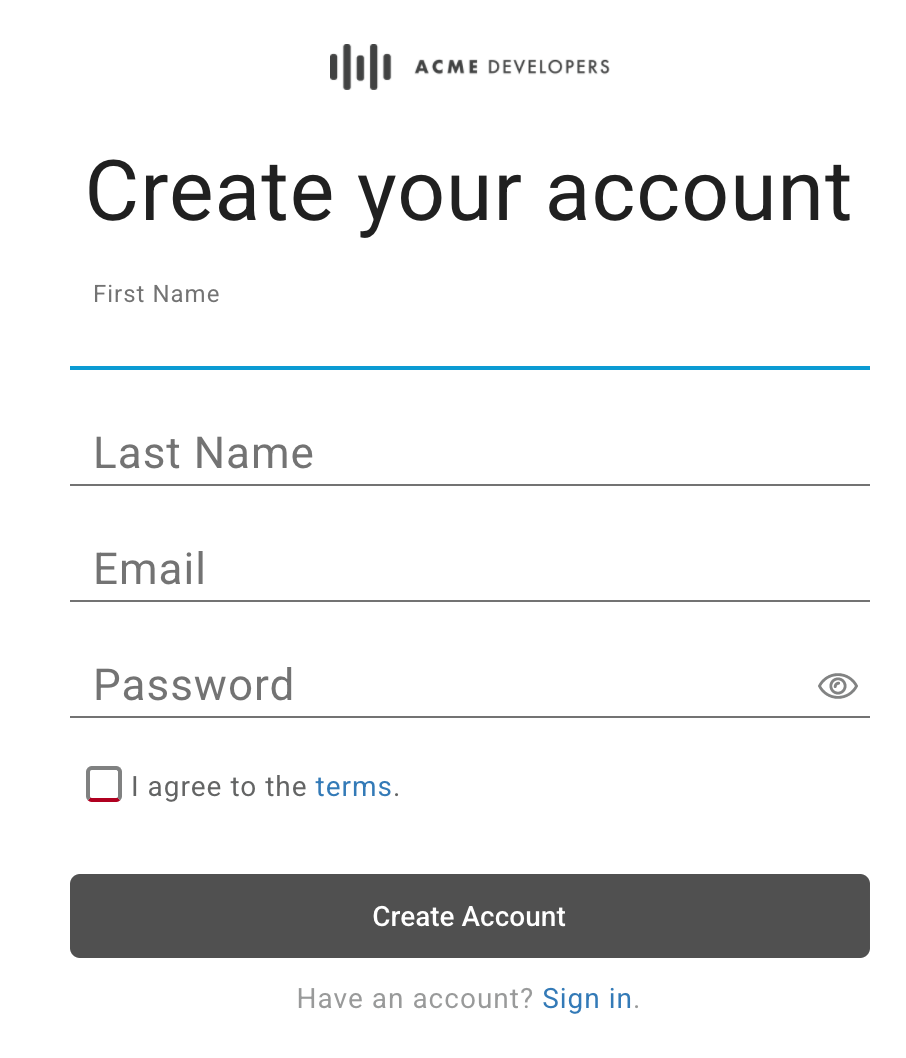
양식을 작성합니다.
모든 필수 필드에 값을 입력해야 합니다. 비밀번호는 8자 이상이어야 하며 숫자, 소문자, 대문자, 특수문자를 각각 최소 1개씩 포함해야 합니다.
약관을 검토하고 동의합니다.
계정 만들기를 클릭합니다.
보안문자 양식을 작성하고 확인을 클릭합니다(표시된 경우).
사용자 계정이 생성되고 확인 이메일이 전송됩니다.
10분 내에 확인 이메일의 링크를 클릭하여 등록 프로세스를 완료합니다.
10분 내에 링크를 클릭하지 않으면 이 절차의 단계를 반복하여 계정을 만들어야 합니다. 그러면 메시지가 다시 표시됩니다.
통합 포털에 로그인합니다(아래 설명 참조).
통합 포털에 로그인
기본 제공 ID 공급업체를 사용하면 포털 사용자는 통합 포털에 등록하고 승인된 후 사용자 인증 정보(사용자 이름 및 비밀번호)를 사용하여 로그인합니다.
포털 사용자는 다음과 같이 로그인합니다.
- 포털로 이동합니다.
로그인을 클릭합니다. 로그인 페이지가 표시됩니다:
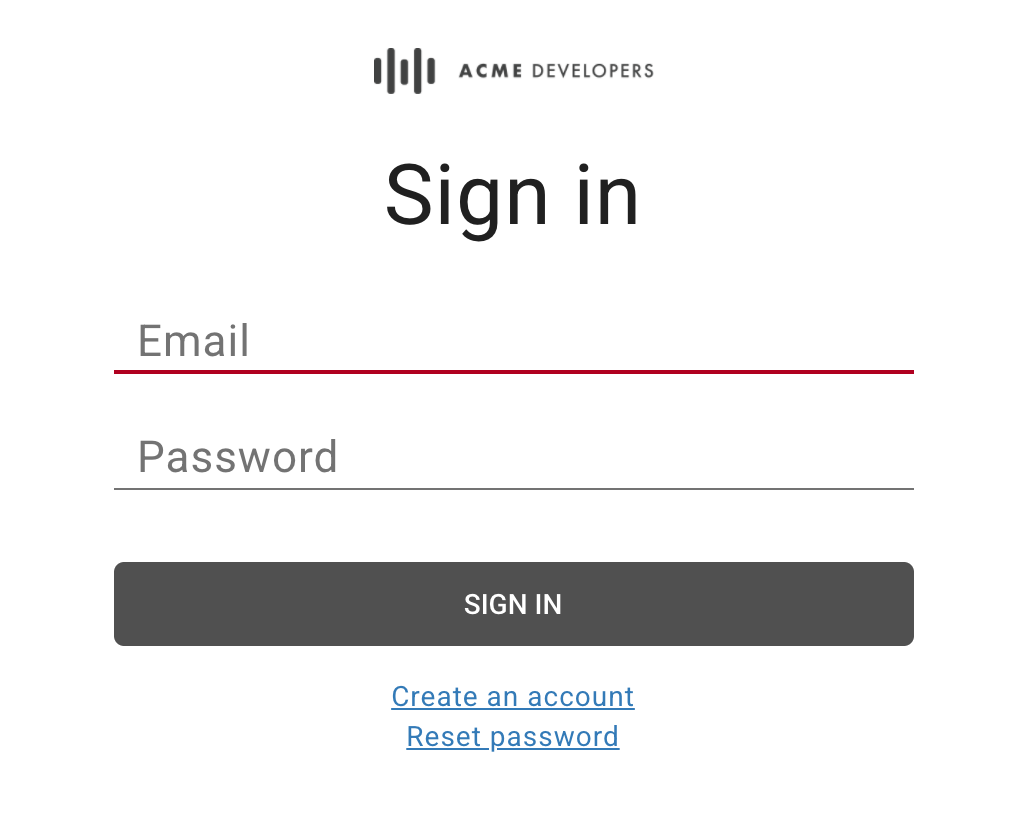
이메일 주소와 비밀번호를 입력합니다.
로그인을 클릭합니다.
비밀번호 변경
기본 제공 ID 공급업체를 통해 포털 사용자는 다음과 같이 비밀번호를 변경합니다.
- 포털로 이동합니다.
- 로그인을 클릭합니다.
- 비밀번호 재설정을 클릭합니다.
- 재설정할 계정의 이메일 주소를 입력합니다.
비밀번호 재설정 링크 보내기를 클릭합니다.
비밀번호 재설정 링크가 이메일로 전송됩니다.
참고: SMTP 서버를 구성하려면 SMTP 서버 구성을 참조하세요.
확인 이메일에 있는 링크를 클릭합니다.
새 비밀번호를 입력하고 확인합니다.
비밀번호는 8자 이상이어야 하며 숫자, 소문자, 대문자, 특수문자를 각각 최소 1개씩 포함해야 합니다.
새 비밀번호 만들기를 클릭합니다.
SAML 인증(프리뷰)을 사용하여 포털에 로그인
SAML ID 공급업체가 사용 설정되면 포털 사용자는 다음과 같이 SAML 인증을 사용하여 통합 포털에 로그인합니다.
- 포털로 이동합니다.
- 로그인을 클릭합니다.
SAML로 로그인을 클릭합니다.
SAML 공급업체로 리디렉션됩니다.
메시지가 표시되면 SAML ID 공급업체의 사용자 인증 정보를 입력합니다.
API 참조 문서 보기
포털 사용자는 다음과 같이 포털에 게시한 API 참고 문서를 볼 수 있습니다.
- 포털로 이동합니다.
상단 탐색 메뉴에서 API를 클릭합니다. API 페이지가 표시됩니다. 예를 들면 다음과 같습니다.
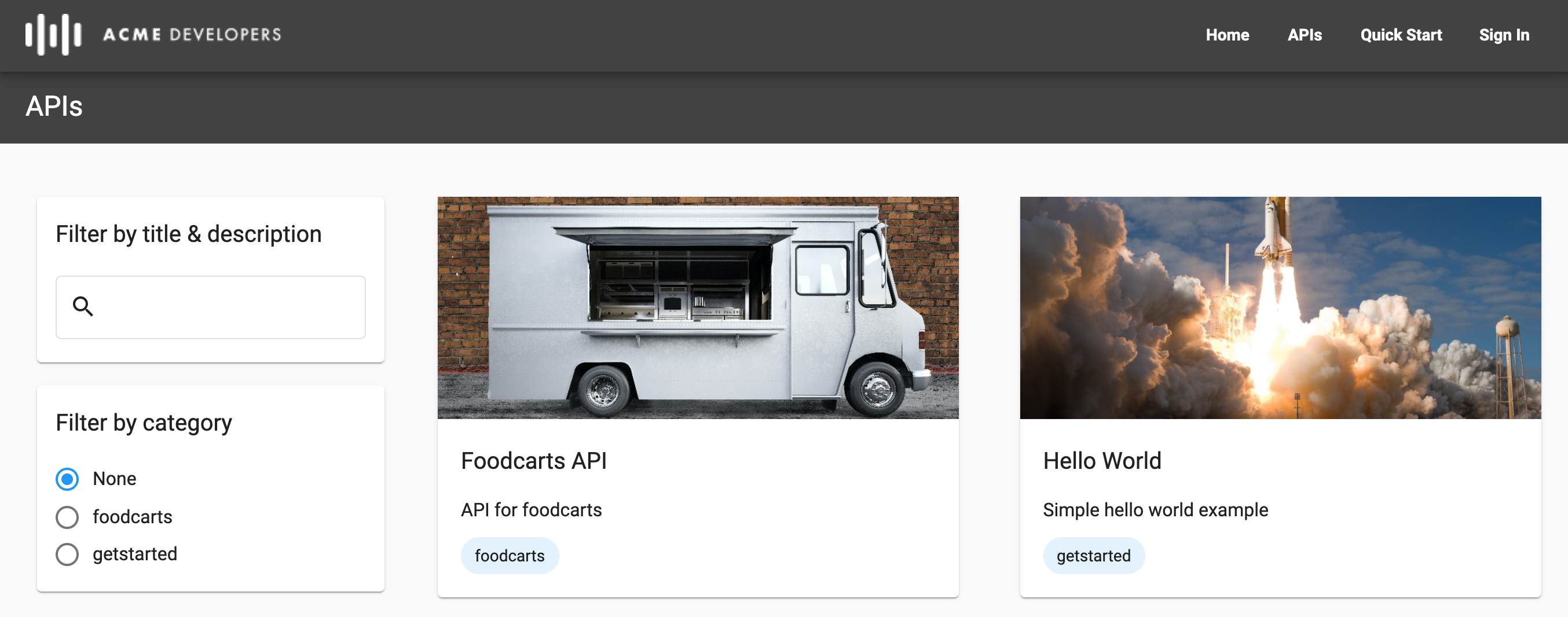
원하는 경우 왼쪽 창에 있는 도구를 사용하여 카테고리, 제목 또는 설명별로 API 목록을 필터링합니다.
API 참고 문서를 보기 위해 API 카드를 클릭합니다. API 참고 문서가 표시됩니다.
포털 사용자는 API에 대해 알아보고 이를 시도하거나 API 참고 문서 렌더링에 사용된 문서를 다운로드할 수 있습니다. API 참고 문서가 렌더링되는 방법에 대한 자세한 내용은 API 게시를 참조하세요.
개발자팀을 사용하여 앱의 책임 분담(프리뷰)
개발자팀은 포털 사용자가 앱의 책임을 다른 포털 사용자와 분담할 수 있도록 합니다. 다음 섹션에서는 개발자팀을 만들고 관리하는 방법을 설명합니다.
개발자팀 역할 정보
다음 표에는 개발자팀 구성원에게 할당할 수 있는 역할이 요약되어 있습니다.
| 역할 | 설명 |
|---|---|
| 앱 관리자 |
|
| 소유자 | 개발자팀 구성원, 개발자팀 세부정보, 앱에 대한 전체 읽기 및 쓰기 권한입니다. |
| 뷰어 | 개발자팀 구성원, 개발자팀 세부정보, 앱에 대한 읽기 전용 권한입니다. |
팀 페이지 보기
팀 페이지에는 자신이 속한 개발자팀이 표시됩니다.
팀 페이지에 액세스하려면 다음 단계를 따르세요.
- 포털에 로그인합니다.
- 포털의 사용자 계정 드롭다운에서 팀을 선택합니다.
팀 페이지가 표시되며 다음 작업을 할 수 있습니다.
- 이름, 역할, 구성원 목록, 팀 생성일 등 자신이 속한 개발자팀을 확인
- 개발자팀 추가
- 개발자팀 멤버십 및 역할 수정, 개발자팀에서 본인 삭제, 개발자팀 행을 클릭하여 팀 삭제
개발자팀 추가
개발자팀을 추가하려면 다음 단계를 따르세요.
- 포털에 로그인합니다.
- 포털의 사용자 계정 드롭다운에서 팀을 선택합니다.
- + 새 팀을 클릭합니다.
- 이름과 설명을 입력합니다.
개발자팀에 구성원을 추가하려면 + 다른 구성원 추가를 클릭하고 포털 사용자의 이메일 주소를 입력한 다음 개발자팀 역할을 선택합니다.
구성원을 더 추가하려면 반복합니다.
개발자팀에서 구성원을 삭제하려면 삭제할 개발자팀 구성원 옆의
 를 클릭합니다.
를 클릭합니다.만들기를 클릭합니다.
개발자팀 멤버십 및 역할 수정
개발자팀 멤버십 및 역할을 수정하려면 다음 단계를 따르세요.
- 포털에 로그인합니다.
- 포털의 사용자 계정 드롭다운에서 팀을 선택합니다.
- 수정하려는 개발자팀(자신이 소유자)의 행을 클릭합니다.
다음 단계 중 하나 이상을 수행합니다.
- 이름, 설명, 기본 연락처 수정
- 개발자팀 구성원 추가 또는 삭제
- 개발자팀 구성원 역할 업데이트
저장을 클릭합니다.
개발자팀에서 본인 삭제
개발자팀에서 자신을 삭제하려면 다음 단계를 따르세요.
- 포털에 로그인합니다.
- 포털의 사용자 계정 드롭다운에서 팀을 선택합니다.
- 자신을 삭제할 개발자팀의 행을 클릭합니다.
- 팀 탈퇴를 클릭합니다.
개발자팀 삭제
개발자팀을 삭제하려면 다음 단계를 따르세요.
- 포털에 로그인합니다.
- 포털의 사용자 계정 드롭다운에서 팀을 선택합니다.
- 삭제하려는 개발자팀의 행을 클릭합니다.
 를 클릭합니다.
를 클릭합니다.- 확인을 클릭하여 삭제를 확인합니다.
앱 등록
다음 섹션에 설명된 대로 개발자 앱 및 개발자팀 앱을 등록합니다.
개발자 앱 등록
포털 사용자는 다음과 같이 게시된 API를 사용하도록 앱을 등록할 수 있습니다.
- 포털의 사용자 계정 드롭다운에서 앱을 선택합니다.
- + 새 앱을 클릭하여 새 앱을 만듭니다.
- 새 앱 대화상자에 앱의 이름과 설명을 입력합니다.
API 섹션에서 API를 하나 이상 사용 설정합니다.
카탈로그의 API는 인증된 API로 분류되며 콜백 URL 또는 공개 API를 필요로 합니다. 앱을 만들려면 API를 하나 이상 선택해야 합니다.
인증된 API 섹션에서 API를 선택하면 콜백 URL을 입력합니다.
자세한 내용은 콜백 URL 정보를 참조하세요.
저장을 클릭합니다.
개발자팀 앱 등록
개발자팀은 아래 설명된 대로 게시한 API를 사용하도록 개발자팀의 앱을 등록할 수 있습니다.
다음에 관해 자세히 알아보세요.
- 포털 사용자는 개발자팀을 사용하여 앱 책임 분담(프리뷰)에 설명된 대로 팀을 추가하고 관리합니다.
- API 제공업체는 개발자팀 관리(프리뷰)에 설명된 대로 개발자팀을 보고 관리합니다.
개발자팀 앱을 등록하려면 다음 안내를 따르세요.
- 사용자 계정 드롭다운에서 팀을 선택합니다.
- 앱을 등록하려는 개발자팀의 행을 클릭합니다.
- + 새 앱을 클릭하여 새 앱을 만듭니다.
- 새 앱 대화상자에 앱의 이름과 설명을 입력합니다.
소유자 드롭다운 목록에서 앱의 소유자를 선택합니다.
기본적으로 개발자팀은 앱의 소유자입니다. 원하는 경우 드롭다운 메뉴에서 다른 개발자팀을 선택하거나 자신을 소유자로 선택합니다.
API 카탈로그 섹션에서 API를 하나 이상 사용 설정합니다.
카탈로그의 API는 인증된 API로 분류되며 콜백 URL 또는 공개 API를 필요로 합니다. 앱을 만들려면 API를 하나 이상 선택해야 합니다.
인증된 API 섹션에서 API를 선택하면 콜백 URL을 입력합니다.
자세한 내용은 콜백 URL 정보를 참조하세요.
저장을 클릭합니다.
앱에서 API 관리
API 작성자는 API를 게시하여 포털 사용자가 API 제품을 사용할 수 있도록 합니다.
포털 사용자는 앱에서 사용하는 API를 관리합니다. API는 앱 세부정보 페이지에 추가되며, 일부 API는 자동으로 승인되지 않습니다. 승인 대기 중 상태는 액세스가 요청되었으나 아직 부여되지 않은 API를 나타냅니다.
포털 사용자는 다음과 같이 포털에서 앱의 API를 관리할 수 있습니다.
- 사용자 계정 드롭다운에서 앱을 선택합니다.
- 목록에서 앱을 클릭합니다.
- API 섹션에서 사용 설정 또는 액세스 중지를 클릭하여 앱에서 API를 추가하거나 삭제합니다.
- 인증된 API의 경우 필요에 따라 콜백 URL을 추가하거나 수정합니다.
- 저장을 클릭합니다.
앱의 API 키 및 보안 비밀 보기
포털 사용자는 다음과 같이 포털에서 앱의 API 키를 관리할 수 있습니다.
- 사용자 계정 드롭다운에서 앱을 선택합니다.
- 목록에서 앱을 클릭합니다.
- API 키 섹션에서 API 키를 확인합니다.
- API 키의 상태가 활성 상태인지 확인합니다. API 키에 승인이 필요하지만 아직 승인되지 않았다면 상태는 승인 대기 중으로 표시됩니다.
- 보안 비밀 표시를 클릭하여 보안 비밀을 확인합니다.
- API 키 또는 보안 비밀 위에 커서를 놓고
 를 클릭하여 클립보드에 복사합니다.
를 클릭하여 클립보드에 복사합니다.
앱의 API 키 순환
포털 사용자는 앱의 API 키를 주기적으로 또는 유출 또는 손상 가능성에 대응하여 순환할 수 있습니다. 포털 사용자가 API 키를 순환하면 원래 키와 동일한 API 자격으로 새 API 키가 생성됩니다. 원래 API 키는 사용하지 않도록 전환하는 동안 활성 상태로 유지됩니다. 앱의 API 키 취소에 설명된 대로 사용자 인증 정보가 수락되지 않도록 하려면 이전의 API 키를 취소해야 합니다.
포털 사용자는 다음과 같이 포털에서 앱의 API 키를 순환할 수 있습니다.
- 사용자 계정 드롭다운에서 앱을 선택합니다.
- 목록에서 앱을 클릭합니다.
- API 키 섹션에서 키 추가를 클릭합니다.
- 대화상자에서 확인을 클릭하여 작업을 확인합니다.
- 선택적으로 아래 설명에 따라 이전 API 키를 취소합니다.
앱용 API 키 취소
이전 섹션에서 설명한대로 포털 사용자가 API 키를 순환하면 API 키는 사용하지 않도록 전환하는 동안 활성 상태로 유지됩니다. 사용자 인증 정보가 수락되지 않도록 하려면 API 키를 취소해야 합니다.
포털 사용자는 다음과 같이 포털에서 앱의 API 키를 취소할 수 있습니다.
- 사용자 계정 드롭다운에서 앱을 선택합니다.
- 앱 이름을 클릭합니다.
- API 키 섹션에서 취소할 API 키와 연결된 작업 열에서 취소를 클릭합니다.
확인을 클릭하여 작업을 확인합니다.
키 상태가 취소됨으로 업데이트됩니다.
앱 세부정보 수정
포털 사용자는 다음과 같이 앱 세부정보를 수정할 수 있습니다.
- 사용자 계정 드롭다운에서 앱을 선택합니다.
- 목록에서 앱을 클릭합니다.
- 앱 세부정보 탭에서 이름 또는 설명 필드를 수정합니다.
- 필요에 따라 앱에서 API를 관리합니다.
- 저장을 클릭합니다.
앱 삭제
포털 사용자는 다음과 같이 포털에서 앱을 삭제할 수 있습니다.
- 사용자 계정 드롭다운에서 앱을 선택합니다.
- 목록에서 앱을 클릭합니다.
- 삭제를 클릭합니다.
- 확인을 클릭하여 작업을 확인합니다.
앱이 삭제되고 앱 목록에서 삭제됩니다.

